Comment utiliser Snapchat Magic Eraser sur Android et iPhone
Divers / / October 29, 2023
En plus d'être une application de messagerie populaire, Snapchat est également populaire pour ses appareils photo, où vous êtes accueilli avec divers objectifs, filtres, autocollants et outils d'édition. Snapchat veille toujours à lancer fréquemment de nouvelles fonctionnalités dans l'application. L'un d'eux est le Snapchat Magic Eraser, similaire au Fonctionnalité Magic Eraser dans Google Photos.

Avec cette fonctionnalité, vous pouvez supprimer un élément ou une personne à votre image. Intrigué? Dans ce guide, nous allons vous montrer comment utiliser cette fonctionnalité et discuter de toutes les autres façons de supprimer des objets ou des personnes indésirables de vos images.
Note: Les étapes sont similaires pour les appareils iOS et Android.
Comment utiliser Snapchat Magic Eraser sur les clichés capturés
Tout ce que vous avez à faire est de capturer le cliché et d'utiliser l'option d'édition pour localiser et utiliser la gomme magique. Cependant, si vous ne marquez pas l’objet avec précision, il risque de ne pas paraître soigné. Soyez donc prudent et suivez les étapes ci-dessous.
Conseil: Il existe des options pour ajuster la taille du pinceau et annuler ou refaire la modification tout en utilisant l'outil gomme magique sur Snapchat.
Étape 1: Ouvrez Snapchat > capturez un cliché à l'aide de la caméra Snapchat.
Étape 2: Appuyez sur l'icône d'effacement sur le côté droit.
Étape 3: Choisissez l'objet/la personne que vous souhaitez supprimer.


Étape 4: Appuyez sur Terminé pour confirmer.

Utilisez Magic Eraser sur Snapchat lors de l'ajout de photos à partir de la galerie ou de la pellicule
En plus de modifier le cliché de capture, vous pouvez supprimer les objets indésirables de votre galerie ou des photos de votre pellicule. Voici comment procéder,
Étape 1: Ouvrez Snapchat > ajoutez une image à partir de la pellicule ou de la galerie.


Étape 2: Appuyez sur les trois points dans le coin supérieur droit.
Étape 3: Choisissez Modifier la capture.

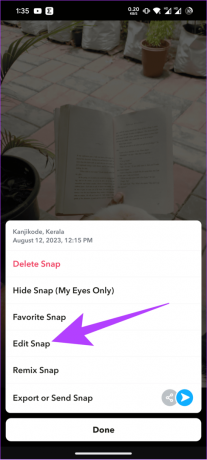
Étape 4: Sélectionnez l'icône de la gomme dans les options d'édition.
Étape 4: Marquez l'objet ou la personne que vous souhaitez supprimer.
Étape 5 : Une fois satisfait, appuyez sur Terminé.
Alternativement, vous pouvez appuyer sur Annuler pour annuler toutes les modifications.


Autres moyens de supprimer les objets indésirables
Si la gomme magique n'apparaît pas sur Snapchat, il existe d'autres moyens de supprimer les objets ou les personnes indésirables de l'image.
1. Avec la gomme magique Google Photos
Si tu as un Abonnement Google One, vous pouvez utiliser la fonction Magic Eraser sur n'importe quel smartphone utilisant l'application Google Photos. Cependant, si vous possédez un Pixel, vous pouvez profiter gratuitement des avantages de Magic Eraser !
Note: Assurez-vous que vous êtes connecté à Internet pour utiliser Magic Eraser.
Étape 1: Ouvrez Google Photos > sélectionnez l'image sur laquelle vous souhaitez utiliser la Gomme Magique.
Étape 2: Appuyez sur le bouton Modifier > accédez au menu Outils.
Étape 4: Sélectionnez Gomme magique.

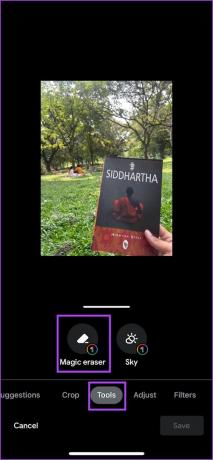
Étape 5: Sélectionnez les objets ou les personnes à supprimer.
Étape 6: Une fois terminé, appuyez sur Effacer tout.

2. Utiliser Object Eraser sur Samsung
Pour ceux qui possèdent un téléphone Samsung, vous pouvez supprimer des objets de l'image à l'aide de l'application Samsung Gallery. Si vous n'avez pas l'application ou si vous n'avez pas mis à jour la dernière version sur votre smartphone, installez la dernière version à partir du lien ci-dessous :
Obtenez l'application Samsung Galerie
Une fois téléchargé, voici les étapes à suivre :
Étape 1: Ouvrez l'application Galerie et choisissez l'image que vous souhaitez modifier.
Étape 2: Appuyez sur l'icône d'édition en bas et sélectionnez les trois points dans le coin inférieur droit.


Étape 3: Choisissez Gomme d'objet et sélectionnez l'objet ou la personne que vous souhaitez supprimer.
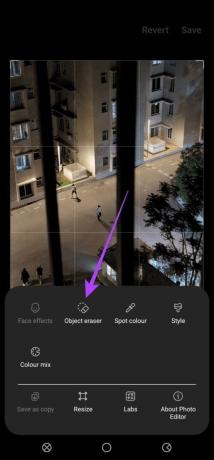

Étape 4: Une fois sélectionné, appuyez sur Effacer.
Conseil: Vous pouvez également utiliser le bouton Annuler-Rétablir pour passer d'une modification à l'autre si vous faites des erreurs.
Étape 5: Continuez ainsi pour supprimer tous les objets et une fois terminé, appuyez sur Terminé.


3. Utiliser Object Remover sur Xiaomi
Étape 1: Ouvrez l'application Galerie sur votre smartphone Xiaomi et sélectionnez l'image que vous souhaitez modifier.
Étape 2: Appuyez sur le bouton Modifier en bas et sélectionnez AI.


Étape 3: Choisissez Effacer et sélectionnez l'objet que vous souhaitez supprimer.
Étape 4: Une fois terminé, appuyez sur le bouton à cocher dans le coin inférieur droit.


Étape 5: Appuyez sur Enregistrer une fois que vous avez effectué toutes les autres modifications nécessaires.
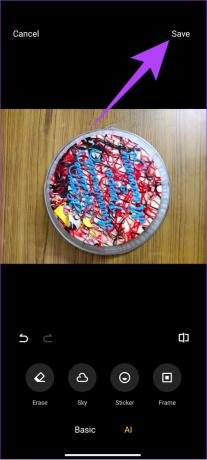
Snapseed est un éditeur d'images doté de nombreuses fonctionnalités intéressantes, notamment une gomme d'objet. Voici comment vous pouvez utiliser la fonctionnalité sur votre smartphone.
Étape 1: Téléchargez et installez Snapseed.
Télécharger Snapseed
Étape 2: Une fois terminé, ouvrez l'application et sélectionnez l'image que vous souhaitez modifier.
Étape 3: Appuyez sur Outils et sélectionnez Guérison.


Étape 4: Sélectionnez l'objet à supprimer et appuyez sur la coche dans le coin inférieur droit.
Étape 5: Une fois terminé, appuyez sur Exporter pour enregistrer l'image.


Supprimez ce que vous ne voulez pas
Snapchat offre plusieurs fonctionnalités pour maintenir l'engagement des utilisateurs avec la plateforme. Avec la fonction de gomme magique de Snapchat, vous pouvez supprimer les objets indésirables ou les personnes qui vous photobombent. Apprenez également comment augmenter votre score Snapchat.
Dernière mise à jour le 26 octobre 2023
L'article ci-dessus peut contenir des liens d'affiliation qui aident à soutenir Guiding Tech. Cependant, cela n’affecte pas notre intégrité éditoriale. Le contenu reste impartial et authentique.

Écrit par
Anoop est un rédacteur de contenu avec plus de 3 ans d'expérience. Chez GT, il couvre Android, Windows et également l'écosystème Apple. Ses travaux ont été présentés dans de nombreuses publications, notamment iGeeksBlog, TechPP et 91 mobiles. Lorsqu'il n'écrit pas, on peut le voir sur Twitter, où il partage les dernières mises à jour sur la technologie, la science et bien d'autres encore.



